windows截图快捷键图片在哪里找 如何找到截图后的图片
更新时间:2024-03-08 08:38:21作者:kzmyhome
在使用Windows操作系统时,经常需要进行截图来记录电脑屏幕上的信息或分享重要内容,许多用户在截图后却不知道截图的具体位置在哪里。实际上Windows提供了一种快捷键来进行截图,并将截图保存在特定的文件夹中。如果你想知道截图后的图片在哪里找,只需按下快捷键,然后前往指定的文件夹即可找到所需的截图。接下来我们将详细介绍如何找到截图后的图片,让你能够更加方便地管理和使用截图功能。
步骤如下:
1.电脑自带了截图功能,而且方便兼容性好,但是功能比较单一。

2.首先,调整你要截图的屏幕。然后按键盘上的
快捷键:【prt Sc SysRq】按钮
截图就已经完成了。

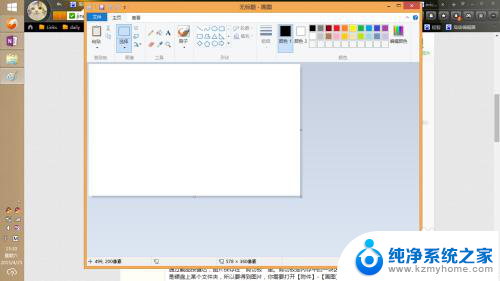
3.或者你使用【alt】+【prt Sc SysRq】可以截图活动窗口内的图片。
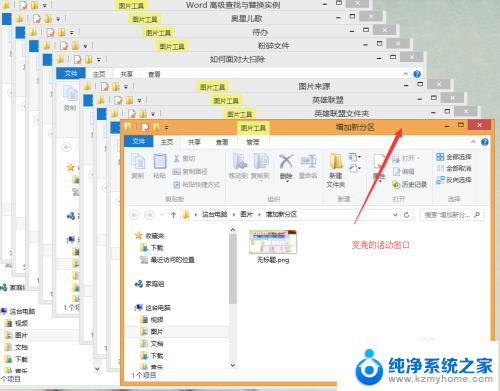
4.截图图片在哪里
通过截图按键后,图片保存在“剪切板”里。剪切板是内存中的一块区域,而不是硬盘上某个文件夹。所以要得到图片,你需要打开【附件】-【画图】工具-【粘贴】
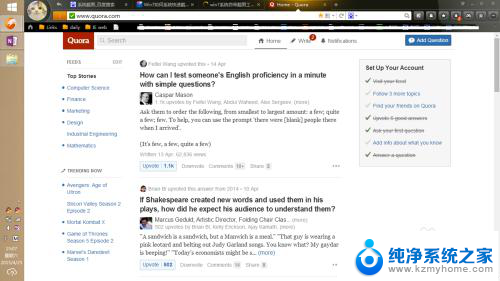
5.当然,其他可以允许粘贴(快捷键【ctrl】+【v】)图片的地方都是可以的比如:world ,qq,ppt 等。
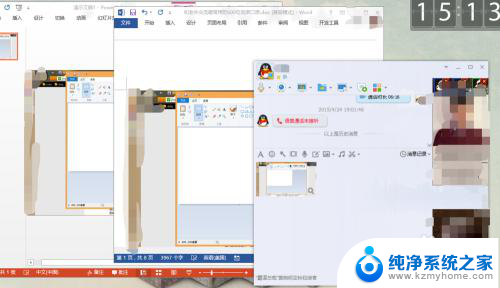
以上就是在哪里找到Windows截图快捷键图片的全部内容,如果您遇到相同问题,可以参考本文中介绍的步骤进行修复,希望对大家有所帮助。
windows截图快捷键图片在哪里找 如何找到截图后的图片相关教程
- 电脑自带截屏的图片保存在哪里 win10截图保存路径在哪里
- 电脑截图完了在哪里找 电脑截图保存的路径在哪里
- 微软更新Win11截图工具:调用Bing实现以图搜图功能,让你轻松找到想要的图片
- 谷歌网页截图快捷键 谷歌浏览器截图整个页面方法
- 电脑自带的截图工具怎么找出来 笔记本电脑怎么截图
- 微信的缓存图片在手机的什么位置 如何在安卓手机上找到微信的缓存图片
- 苹果长截图如何截取长图微信 苹果12微信截长图教程
- 电脑截图长图滚动 电脑上如何进行滚动长截图
- 怎么更改图片里面的文字 怎样利用图像处理软件快速修改图片上的文字
- 如何在Windows 11中设置文件夹图标为自己的图片
- 如何安全拆卸显卡的详细步骤与注意事项,让你轻松拆解显卡!
- 英伟达对AI的理解和布局,黄仁勋在这里讲清楚了:探索英伟达在人工智能领域的战略布局
- 微软未来将继续推出Xbox硬件,掌机设备蓄势待发最新消息
- AMD锐龙AI 9 HX 370游戏性能领先酷睿Ultra 7 258V 75%
- AMD裁员上千人,市场“吓坏”!英伟达会超越吗?
- Win11 23H2用户反馈微软11月更新导致错误显示“终止支持”问题解决方案
微软资讯推荐
- 1 详细教程:如何在电脑上安装Win7系统步骤解析,零基础教学,轻松搞定安装步骤
- 2 如何查看和评估电脑显卡性能与参数?教你如何正确选择电脑显卡
- 3 微软酝酿Win11新特性:图表显示过去24小时PC能耗数据
- 4 倒计时!Windows 10要“退休”啦,微软官方支持即将结束,升级Windows 11前必读!
- 5 Windows 11 的 8个令人头疼的细节及解决方法 - 如何应对Windows 11的常见问题
- 6 AMD Zen 6架构台式机处理器将保留AM5兼容性,预计最快于2026年末发布
- 7 微软技术许可有限责任公司获得自动恶意软件修复与文件恢复管理专利
- 8 数智早参|微软斥资近百亿美元租用CoreWeave服务器,加速云计算发展
- 9 Win10 如何优化系统性能与提升使用体验?教你简单有效的方法
- 10 你中招了吗?Win11 24H2离谱BUG又来了,如何应对Win11最新版本的问题
win10系统推荐
系统教程推荐
- 1 win10电脑怎么重装系统win7 win10如何降级重装win7
- 2 win10如何查询mac地址 Win10怎么查看本机的Mac地址
- 3 ps删除最近打开文件 Photoshop 最近打开文件记录清除方法
- 4 怎么删除邮箱里的邮件 批量删除Outlook已删除邮件的方法
- 5 笔记本电脑的麦克风可以用吗 笔记本电脑自带麦克风吗
- 6 win10如何查看蓝屏日志 win10蓝屏日志查看教程
- 7 thinkpad没有蓝牙 ThinkPad笔记本如何打开蓝牙
- 8 win10自动休眠设置 win10自动休眠设置方法
- 9 华为锁屏时间设置 华为手机怎么调整锁屏时间
- 10 华为的蓝牙耳机怎么连接 华为蓝牙耳机连接新设备方法